Основной проблемный вопрос, с которым сталкиваются пользователи, связан с рекламой, появляющейся в каждом видеоролике с задержкой до наступления возможности для пропусков. Кроме того, часто объявления встречаются не только в роликах, но и на страничках сайтов. Предлагаем варианты, как установить ютуб на андроид без рекламы.
Блокируем рекламу на ютубе
Рекламные ролики на видеохостинге представляют собой основной источник дохода, поэтому при очередном обновлении приложения лазейки, существовавшие до этого, пропадают.
Естественно, возможно возвращение к старой версии, но пользы от подобного действия будет мало. Рассмотрим сторонние проги, потребляющие ресурсные запасы на устройстве, но дающие гарантию на отсутствие рекламы.
Рекламные блокировщики
К сожалению, в ютубе ни одна такая программа не работает по определенным причинам, что особенно касается новейших версий операционных систем для смартфонов. Однако имеются методы, позволяющие обойти данные ограничения. Для их применения понадобится установка платной программы и Root.
Если выбираете способ, как смотреть ютуб без рекламы на Андроид, воспользуйтесь приложениями AdGuard и AdBlock, блокирующими рекламу, считающимися лучшими вариантами из альтернатив, работающих на платной основе.
Принимая во внимание все особенности, данный способ следует указать, потому что воспользоваться приложениями возможно по их предназначению, чтобы заблокировать рекламу в определенных браузерах. Это действие позволяет воспользоваться мобильной версией ютуб на любом веб-обозревателе с удаленными объявлениями – баннерными вставками или рекламным контекстом.

Youtube Vanced
Помимо рекламных блокировщиков, отличающихся недостаточной эффективностью, пользователь в любой момент может применить альтернативный вариант, представляющий абсолютно такой же функциональный набор, но без рекламы YouTube на Андроид ТВ. Его название – Ютуб Vanced, и загрузить утилиту возможно с лицензионного сайта, так как приложение для Андроид, обеспечивающее пользование ютубом без рекламы, в Плэй Маркет по определенным причинам отсутствует.
Чтобы бесплатно скачать программу, перейдите по ссылке, на страничке найдите раздел «non-root Download», нажмите клавишу «downloads», чтобы открыть список версий приложения, не подразумевающих применение рут.
При наличии на мобильном устройстве рут-прав разрешено использование и других модификаций.
На появившейся страничке есть небольшое пояснение по различиям в версиях. Чтобы осуществить загрузку, выберите раздел «non-root Download» и кликните по выбранному варианту. Система предложит загрузить файл АРК, который сохраняется в удобном для вас месте на устройстве.
После того, когда получилось скачать приложение для YouTube на Android без рекламы, разберемся, как его установить. Прежде, чем распаковать программу, войдите в раздел «настройки», откройте страничку «приложения», удостоверьтесь в отсутствии официального клиента Ютуб. Если ранее он не был деактивирован, выполните это действие, воспользовавшись клавишей «удалить».
Разобрав порядок действий первого шага к установке, повторно войдите в «настройки», выберите пункт «личные данные», кликните по строчке «безопасность». В открывшемся разделе установите возле пункта «неизвестные источники», находящегося в подразделе «администрирование устройства», метку. Используя любой установленный файловый менеджер, войдите в папку «загрузки», кликните по файлу АРК. Необходимое условие – наличие в программном обеспечении рут-прав. Используя контекстное меню, подтвердите загрузку приложения клавишей «установить», предоставив дополнительные разрешения. После этого активируется инсталляция, процесс считается завершенным.
В вопросе использования такого аналога ютуба без рекламы для Андроид уже говорилось, что от классической версии гугловского приложения, находящегося в Плэй Маркете, он не отличается. В основном разнятся внешние данные. Немаловажной особенностью отмечают отсутствующие учетные настройки и наличие обычного способа авторизации. Но исправляются такие нюансы достаточно просто. Прокручивая видеосюжет на Андроид в YouTube Pro, пользуемся таким же плеером, как и на стандартном хостинге, только исключением является отсутствие встроенной рекламы на начальном этапе. Кроме того, помимо объявления, любая вставка с рекламой пропускается автоматически.
Процесс авторизации обязательным к исполнению не считается, но без такой записи трудно пользоваться приложением для YouTube for Android Tv постоянно.
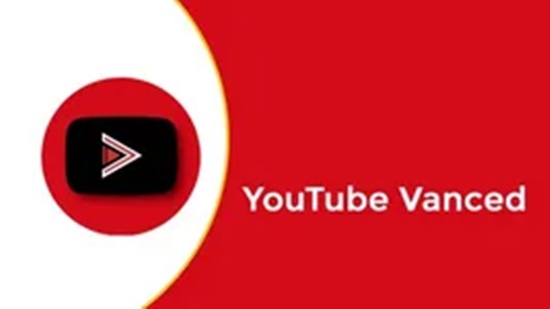
Чтобы осуществить вход, нужно сначала вернуться на указанный сайт Вансед, открыть страничку с версиями приложений и выбрать раздел «microG Download».
При выборе любой версии автоматически начинает скачиваться дополнительное приложение microG, которое сохраняется известным способом.
Далее открывается менеджер файлов, один из них определяется для установки, после чего приложению открываются доступы к устройству.
Для microG этого не будет, потому что в нем нет пользовательского интерфейса, зато появляется возможность войти, используя «настройки». Чтобы выполнить такое действие, открываем приложение, кликаем по профильному значку, жмем кнопку «войти». В появившемся окошке нажимаем строку «добавить аккаунт», ждем, пока закончится проверка.
Указываем сведения гугловского учета, подтверждаем прохождение авторизации, воспользовавшись клавишей «далее». Если процесс завершится успешно, вы окажетесь в приложении и сразу авторизуетесь.
Прочие управленческие особенности учетки, вплоть до доступа к Ютуб Премиум, полностью сохраняются, как в стандартных приложениях. Если потребуется сменить аккаунт, используется специальное окошко.
Особенности Ютуб Вансед на этом заканчиваются.
Если сравнивать с официальным клиентом, то Youtube Vanced считают лучшим альтернативным решением. Благодаря дополнительным компонентам, выполняется авторизация через гугловскую учетную запись, что придает приложению больше удобства, чем есть в оригинале.
Cygery AdSkip
Как и предыдущий вариант, программа работает с рекламой, но полноценная блокировка в ней заменена автоматическим пропуском вставок в видеосюжетах. Такой способ считается дополнительным, стабильно функционирует без рекламы с последней версией YouTube для Android.
Загружаем актуальную рабочую прогу. Чтобы выполнить установку, активируем опцию добавления программы из подраздела «неизвестные источники». Как только установка завершится, на дисплее появляется окошко, в котором содержится призыв подключить «accessibility service». Для активации жмем клавишу «ок», потому что без этого приложение не будет работать.
Продолжая разбираться, как подключить ютуб без рекламы на Андроид без рут, возвращаемся на основную страничку, где находим опции, предоставленные приложением. Первоначальным вариантом активируется AdSkip, следующим подпунктом автоматически блокируется звук.
Работа с мобильным приложением завершена. Остается сделать попытку входа в ютуб, открыть видеоролик с рекламными записями, чтобы удостовериться, что функция пропуска удачно активирована.
Такой вариант, как поставить YouTube без рекламы на Android, прекрасно решает все задачи. В связи с тем, что наличие рекламы он не отменяет, пользуются им в ситуациях, когда остальные способы не срабатывают.
Премиум-подписка
В рейтинге официальных способов обхода рекламных вставок в ютубе присутствует покупная версия премиум-подписки, представляющая некоторые дополнительные преимущества, одним из которых является получение доступа к Originals. На протяжении определенного времени пользуются подпиской безвозмездно, но, когда тестирование закончится, придется перечислять оплату ежемесячно. По состоянию на 2019 год сумма составляла 199 рублей, в текущем году изменений по цене не было.
Если вы часто пользуетесь видеохостингом, просматриваете огромное количество роликов и слушаете музыкальные клипы, данный вариант рекомендуется принять во внимание. Невозможно гарантировать, что варианты блокировки, включая альтернативного клиента ютуб для Андроид без рекламы, будут функционировать стабильно через определенное время.
Полезные советы
Если не получается активировать YouTube для Андроида без рекламы для ТВ приставки, значит, велика вероятность наличия продукта, защищающего от вирусов. Как сделать так, чтобы все работало? Временно отключите антивирусную программу либо установите новую, менее придирчивую. Кроме того, с учетом функционала, вы вправе уведомить разработчиков о некорректной работе, внести файл в список исключений либо не обращать внимания на проблему и продолжить обычный способ инсталляции.
Не получается пройти авторизацию, чтобы скачать ютуб мод без рекламы на Андроид? Перезагрузите утилиту, создавшую вам проблемы. Иногда лучше не искать причину, а сменить аккаунт, чтобы смотреть детский ютуб без рекламы.
Заключение
В связи с тем, что видеохостинг существует главным образом на рекламные деньги, он постоянно совершенствует способы показа соответствующих видеороликов. Самостоятельно бороться с этим нелегко, потому что всегда придется устанавливать на устройство от Сяоми или другой компании обновленные версии приложений.






